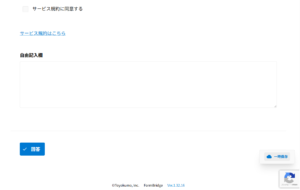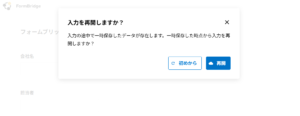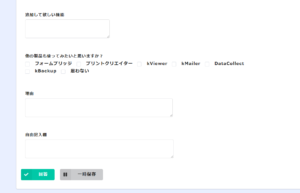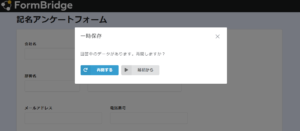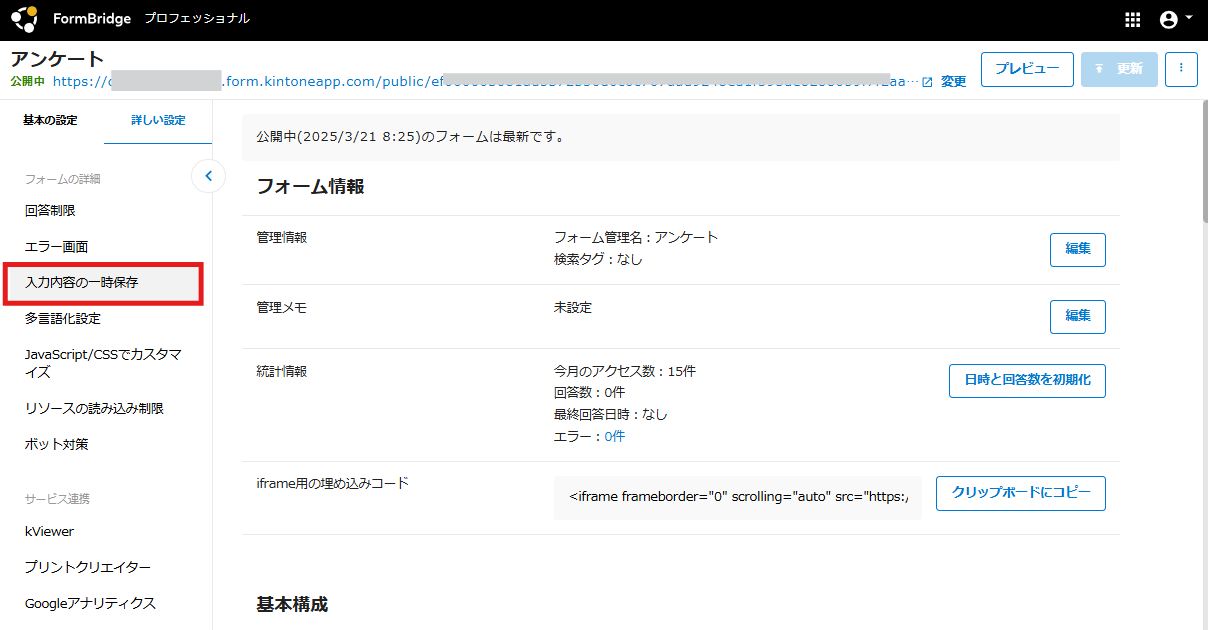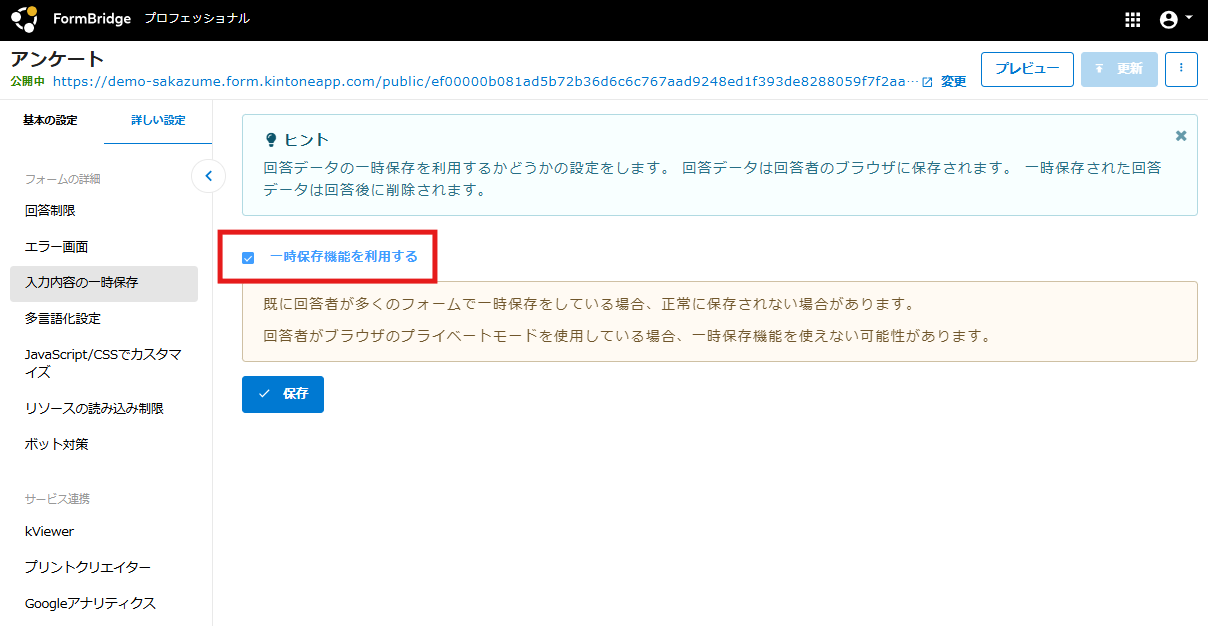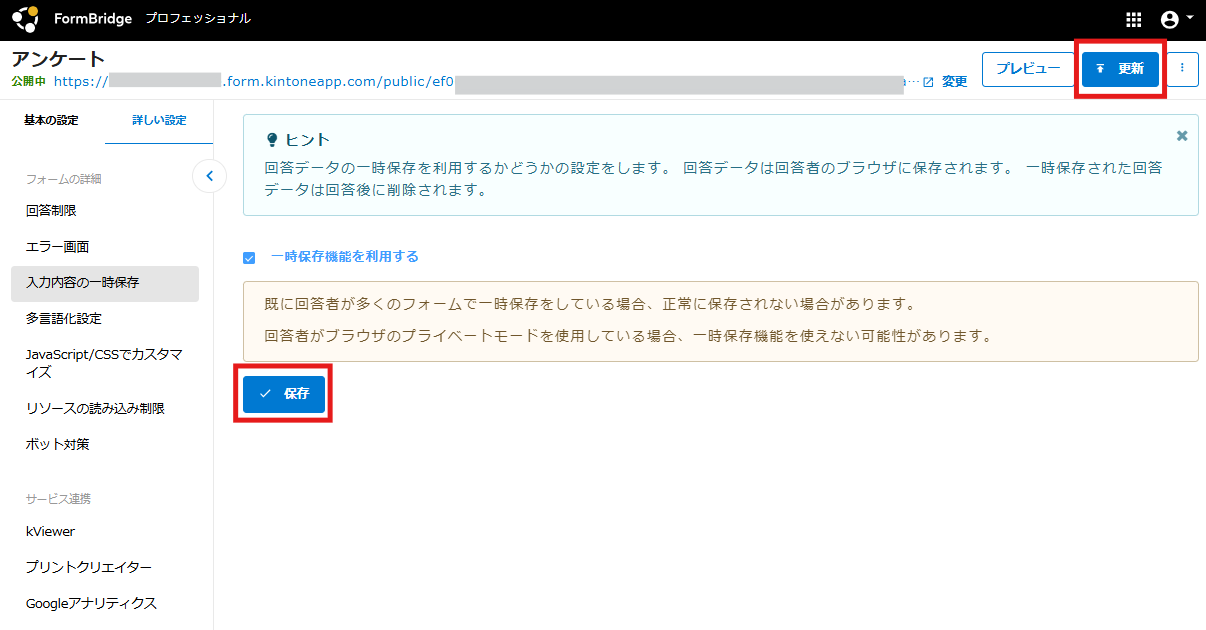プレミアムコース以上で利用可能です
「一時保存機能」では、回答内容をブラウザに一時的に保存し、ブラウザを閉じて、再度同じブラウザでフォームにアクセスすると、途中から回答が再開される機能となります。
項目数が多いフォームなどで有効的に活用していただけます。
補足
- 同一ブラウザで複数フォームの一時保存機能を利用している場合、正常に保存されない可能性があります。
- 回答者がブラウザのプライベートモードを利用している場合、一時保存機能をご利用いただけない可能性があります。
- ブラウザ側でキャッシュを削除しない限りは、データが保存されます。(キャッシュを削除すると、保存内容が削除される可能性があります。)
ただし、添付ファイルについては、アップロードしてから4日以上経過後に回答した場合エラーが発生します。
注意
- 回答を行った際のブラウザに回答内容を保持する機能となりますので、複数の回答者間で回答内容を共有したり、複数PC・複数ブラウザ間で回答内容を共有することはできません。
-
kViewerから遷移したフォームで一時保存を行った場合、次回アクセスされる際に、フォームのURLへアクセスされた場合は、レコードへの紐づけが消えてしまい、新規登録の動作となります。次回アクセスされる際に、kViewerのビューから再度フォームのURLへアクセスされた場合は、レコードの紐づけを保ったまま、一時保存したデータを取得し、編集する動作が可能となります。
なお、一時保存した状態で別レコードのデータを開き、一時保存したデータから再開すると別レコードのデータを上書き編集する仕様となりますため、ご注意ください。 - 複数の回答者間で共通の端末およびブラウザを利用する場合は保存内容が共有される可能性がありますのでご注意ください。
保存内容はご利用のブラウザの設定でサイトデータを削除するか回答を完了することで削除されます。
なお、サイトデータは各種ブラウザの設定でcookieを削除することで一緒に削除されます。 - 一時保存機能を利用して回答内容を一時保存した後、回答確認画面で「戻る」を押すと、回答画面に戻った際に一時保存された情報を利用するかどうかのポップアップが表示されます。「再開する」を押した場合、一時保存された時点の情報が表示され、一時保存時点以降の回答内容は削除されますのでご注意ください。回答確認画面から戻った際に「最初から」を押下した場合は一時保存された情報を利用しないため、現状、回答内容を再度表示する仕様となります。